ฆ่ากระบวนการทำงานทั้งหมดหรือเปิดแอปพลิเคชันทันทีใน Windows 11/10
เครื่องมือเหล่านี้จะช่วยคุณฆ่าหรือยุติกระบวนการทำงานทั้งหมดหรือเปิดแอปพลิเคชันทันทีด้วยการคลิกบนWindows Windows 11/10/8/7ใช้หากคุณจำเป็นต้องทำบ่อยๆ ฉันเองก็ชอบที่จะใช้สิ่งเหล่านี้มากกว่าที่จะปิดทีละแอพ
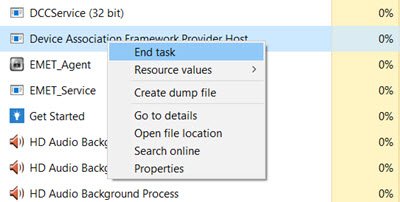
ฆ่ากระบวนการและแอปพลิเคชันทั้งหมดทันที
1] ใช้ไฟล์ BAT
นี่คือแบตช์ไฟล์(Here is a batch file)ซึ่งกำหนดกระบวนการทั้งหมดที่เริ่มต้นโดยผู้ใช้และยุติกระบวนการเหล่านี้ทั้งหมด มันฆ่าเฉพาะกระบวนการที่เริ่มต้นโดยผู้ใช้ กระบวนการเหล่านี้รวมถึงแอปพลิเคชันถาดและแอปพลิเคชันพื้นหลัง
การใช้ไฟล์แบตช์นี้คุณสามารถเพิ่มพื้นที่ว่างของRAM ได้มากก่อนที่จะเริ่มแอปพลิเคชันที่ ใช้หน่วยความจำมาก เช่นGamesหรือVideo Encoders คุณไม่จำเป็นต้องยุติแต่ละแอปพลิเคชันเพื่อเพิ่มRAM
ไฟล์แบตช์นี้ไม่สามารถฆ่าแอปพลิเคชันที่ได้รับการป้องกันเช่นAntiVirusและFirewall
หากต้องการฆ่าแอปที่ทำงานอยู่ทั้งหมด ให้ดาวน์โหลด kill.bat แล้วดับเบิลคลิก
2] ใช้เครื่องมือ KilleThem ทั้งหมด
KillThemAll ที่สร้างโดยผู้ใช้ Neowin(created by a Neowin user)ทำสิ่งเดียวกัน แต่ให้โอกาสผู้ใช้ในการบันทึกข้อมูลของเขา อย่างไรก็ตามมันเปิดExplorer.exe ทิ้งไว้(Explorer.exe)
อ่าน(Read) : วิธีการฆ่าหลายกระบวนการในครั้ง(kill multiple processes at once)เดียว
3] ใช้รายการงาน & มุมมองงาน
ดูวิธีที่คุณสามารถฆ่า Processes ผ่าน Command Prompt(kill Processes via Command Prompt)โดยใช้ คำ สั่งTasklist & Taskview
4] ใช้เครื่องมือ CloseAll
CloseAllเป็นเครื่องมือฟรีแวร์ที่ช่วยให้คุณปิดแอปพลิเคชันและหน้าต่างที่ทำงานอยู่ทั้งหมดได้ทันทีด้วยคลิกเดียว
แจ้งให้เราทราบหากคุณรู้จักเครื่องมืออื่นๆ(Let us know if you know of any other tools.)
วิธีฆ่ากระบวนการ(kill a process)ทันทีเมื่อโปรแกรมไม่ตอบสนอง(Program is Not Responding) อาจสนใจคุณเช่นกัน
Related posts
วิธีการสลับฮาร์ดดิสก์ไดรฟ์ใน Windows 10 กับ Hot Swap
Best ฟรี Timetable software สำหรับ Windows 11/10
Best ฟรี ISO Mounter software สำหรับ Windows 10
วิธีการวัด Reaction Time ใน Windows 11/10
Convert AVCHD ถึง MP4 การใช้ตัวแปลงเหล่านี้ฟรีสำหรับ Windows 10
Best Free Reference Manager software สำหรับ Windows 10
Best Free Stick Figure Animation software สำหรับ Windows 11/10
Best ฟรี 3D Human Anatomy software สำหรับ Windows 11/10
Best Free Partition Manager software สำหรับ Windows 10
Best ฟรี Automation software สำหรับ Windows 10
Best Laptop Cooling Software สำหรับ Windows 10
วิธีการดาวน์โหลด Windows 10 ISO โดยใช้ Rufus
Best ฟรี Driver Update Software สำหรับ Windows 10
ล้าง Folder Cleaner: Delete Empty Folders and Files ใน Windows 10
วิธีคัดลอกพา ธ ของไฟล์หรือโฟลเดอร์ใน Windows 10
Best ซอฟต์แวร์ DJ mixing ฟรีสำหรับ Windows 10
Best ฟรี 3D File Viewer software เพื่อมุมมอง 3 มิติรูปแบบใน Windows 11/10
ฟรี 5 ซอฟต์แวร์ GoPro editing ฟรีสำหรับ Windows 11/10
Sandbox คืออะไร ฟรี Sandboxing software สำหรับ Windows 10 PC
Best ฟรี Planetarium software สำหรับ Windows 11/10
